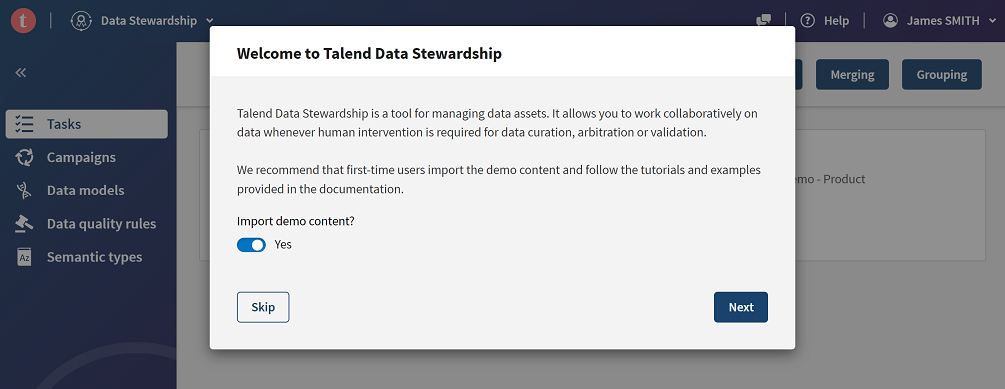Importieren von Beispielinhalten und Nutzen der Führungen
Als Erstbenutzer können Sie an einer Führung teilnehmen (Sie können in jeder beliebigen Etappe einsteigen) und sich mit den wichtigsten Elementen und Funktionen vertraut machen. Darüber hinaus können Sie direkt verwendbare Beispielinhalte importieren, die Ihnen einen schnellen Arbeitstart ermöglichen.